전화번호 차단 해제 방법 간단한 단계로 불필요한 차단 해제하기
현대 사회에서 휴대전화는 일상 생활의 필수 도구가 되었습니다. 하지만 때로는 원치 않는 전화나 메시지를 차단해야 할 필요가 생기기도 합니다. 그러나 차단 해제를 간단하게 할 수 있는 방법을 아는 사람은 많지 않습니다. 이 블로그 포스팅에서는 간단한 단계로 불필요한 차단을 해제하는 방법을 세부적으로 다루고자 합니다. 특히, 다양한 운영체제(안드로이드, iOS 등)와 기기(스마트폰, 태블릿 등)에서 적용할 수 있는 차단 해제 방법을 설명합니다. 아울러 차단을 해제했을 때의 주의사항과 유용한 팁도 함께 제공하여, 여러분의 일상에 도움이 되도록 할 것입니다.

차단 해제의 필요성과 이유
전화번호 차단은 원치 않는 연락을 차단하는 중요한 기능입니다. 스팸 전화를 막거나, 특정인과의 연락을 일시적으로 차단하는 경우 등이 있습니다. 하지만, 이후 원치 않던 이유가 해소되었을 때 차단을 계속 유지하는 것은 불필요할 수 있습니다. 특히, 중요한 연락을 놓치거나, 갑작스러운 연락이 필요할 때 차단해제는 중요한 역할을 합니다. 이 포스팅에서는 차단을 해제하는 이유와 차단 해제의 필요성에 대해 자세히 알아볼 것입니다.
안드로이드에서 전화번호 차단 해제하기
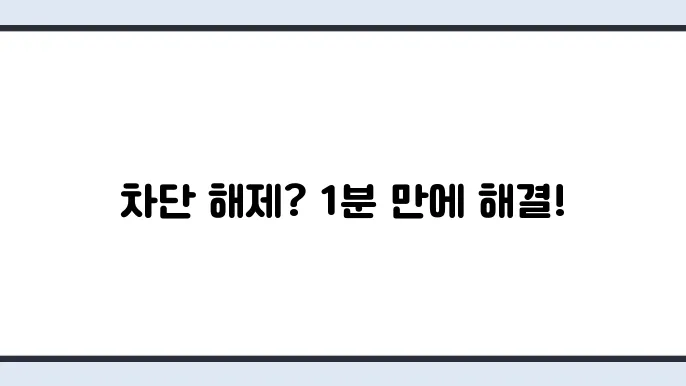
안드로이드 기반의 스마트폰에서 전화번호를 차단 해제하는 방법은 다음과 같습니다. 첫째, '전화' 앱을 여세요. 둘째, '설정' 메뉴로 들어가세요. 여기서 '차단된 번호'를 선택하세요. 그러면 현재 차단된 모든 전화번호 목록을 확인할 수 있습니다. 여기서 차단을 해제하려는 번호를 선택한 다음, '차단 해제' 버튼을 누르세요. 이 같은 간단한 단계로 안드로이드 기기에서 전화번호 차단을 쉽게 해제할 수 있습니다. 이 외에도 특정 번호를 검색하여 바로 차단해제할 수 있는 방법도 있으니, 상황에 따라 유연하게 대처하세요. 또한, 차단 해제 후에 확인 메시지를 통해 해제가 완료되었는지 반드시 확인하세요.
추가 팁: 연락처 목록 관리
이와 별도로 연락처 목록을 주기적으로 관리하는 것도 중요합니다. 가끔씩 필요 없는 연락처를 삭제하거나, 비즈니스용 연락처와 개인 연락처를 구분해 두는 것이 좋습니다. 이렇게 함으로써 차단된 연락처를 다시 추가하는 불편함을 줄일 수 있습니다. 예를 들어, 개인적인 번호를 별도의 카테고리로 분류해 두면, 차단을 유지할 필요가 있는 연락처와 그렇지 않은 연락처를 명확히 구분할 수 있습니다.
연락처 관리 앱 활용
최근에는 연락처 관리를 도와주는 다양한 앱들이 많이 있습니다. 예를 들어, 'Covve', 'Contacts+', 'Truecaller' 등의 애플리케이션은 연락처의 그룹화, 백업, 스팸 전화 식별 등의 기능을 제공하여 보다 효율적으로 연락처를 관리할 수 있게 도와줍니다. 이 앱들을 활용하면 추가적인 차단 해제 및 연락처 관리의 번거로움을 줄일 수 있습니다.
iOS에서 전화번호 차단 해제하기
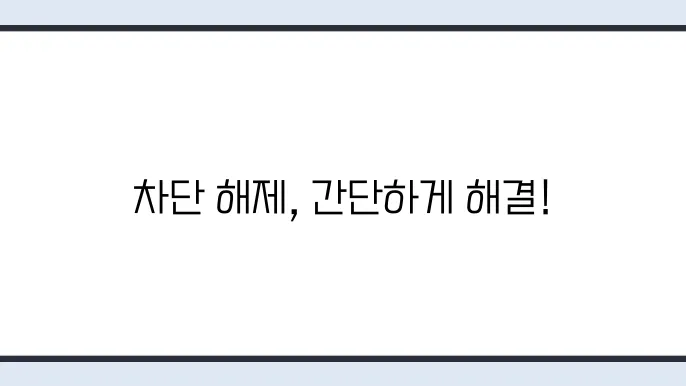
아이폰 사용자들도 전화번호 차단 및 해제를 간편하게 할 수 있습니다. 먼저 '설정' 앱을 열고 '전화' 메뉴를 선택하세요. 그 후, '차단된 연락처' 항목을 찾으세요. 여기서 현재 차단된 번호 목록을 볼 수 있으며, 해제하고자 하는 번호를 찾아 '편집'을 눌러주세요. 그런 다음 '차단 해제'를 선택하면 됩니다. 이렇게 하면 iOS 기기에서도 손쉽게 전화번호 차단을 해제할 수 있습니다. 추가적으로, 차단된 연락처가 없는지 주기적으로 확인하는 습관을 들이는 것이 좋습니다.
메시지 차단 해제
문자 메시지 차단 해제는 전화번호 차단 해제와 유사합니다. '메시지' 앱을 열고, 상단 우측의 '설정' 버튼을 선택하세요. '메시지 차단' 항목에서 차단된 번호 목록을 볼 수 있습니다. 여기서 차단 해제할 번호를 선택하여 '차단 해제'를 하면 됩니다. 이처럼 문자 메시지 차단을 해제하여 원활한 소통을 유지할 수 있습니다.
iMessage와 FaceTime 차단 해제
iPhone 사용자들은 iMessage와 FaceTime에서도 차단을 해제할 수 있습니다. '설정' 앱을 열어 '메시지' 또는 'FaceTime' 메뉴를 선택하세요. 그런 다음 '차단된 연락처'로 들어가 차단 해제할 번호를 선택하여 '차단 해제'를 누르면 됩니다. 이러한 기능을 이용하여 iMessage와 FaceTime에서도 원활한 소통을 유지할 수 있습니다.
전화번호와 이메일 주소를 차단하는 방법과 구체적인 과정에 대해 더 알고 싶다면 애플 지원 페이지를 참조하세요.
참고: 애플 지원 페이지
차단 해제 시 주의할 점
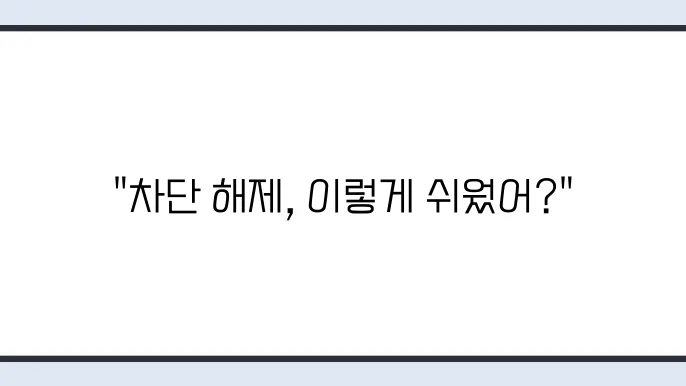
차단을 해제할 때에는 몇 가지 주의사항이 필요합니다. 우선, 다시 차단하고 싶은 경우를 대비해 차단된 연락처 목록을 별도로 백업해 놓는 것이 좋습니다. 다른 한편으로는, 차단된 번호가 중요한 정보를 담고 있을 가능성도 있으니, 차단 해제 전에 충분히 검토하세요. 해제를 원치 않은 연락처를 실수로 해제하는 것을 방지하기 위해 할 수 있는 다른 방법도 있습니다. 예를 들어, 특정 번호를 차단 해제한 후에도 추후 특정 시간대에 자동으로 차단하도록 설정할 수 있는 앱을 사용할 수 있습니다.
비상 상황 대비
차단된 연락처가 비상 상황에서 중요한 역할을 할 수 있습니다. 따라서, 차단 해제 전 비상 상황에 대비해 다른 연락 방법을 준비하는 것이 중요합니다. 예를 들어, 중요한 연락처는 반드시 이메일 주소나 다른 SNS 계정을 이용해 연락할 수 있도록 준비해 두세요. 또한, 가족이나 친한 친구에게는 자신의 연락처 차단 및 해제 상태를 알리는 것도 도움이 될 수 있습니다.
- 차단된 연락처 목록을 주기적으로 검토하세요.
- 중요한 연락처를 항상 업데이트하세요.
나만의 경험에서 오는 효과적인 방법
전화번호 차단 해제는 개인마다 필요한 이유와 상황이 다를 수밖에 없습니다. 제 경우, 일정 기간 동안 비즈니스와 개인 연락처를 별도로 관리하기 위해 두 개의 전화번호를 이용했습니다. 이렇게 하면, 비즈니스 관련 스팸 전화를 쉽게 차단할 수 있고, 필요 시 해당 번호를 다시 활성화할 수 있습니다. 또한, 주기적으로 연락처 목록을 업데이트하여 중요한 연락처가 실수로 차단되지 않도록 합니다. 이렇게 하면 차단된 연락처가 필요할 때 언제든지 쉽게 접근할 수 있습니다.
결론
전화번호 차단 해제는 생각보다 간단한 과정이지만, 여러 사항을 고려하여 신중하게 진행하는 것이 중요합니다. 차단 해제의 필요성과 이유를 이해하고, 안드로이드와 iOS에서의 차단 해제 방법을 익히며, 연락처를 효율적으로 관리하는 것이 핵심입니다. 각 운영체제별 차단 해제 방법과 주의사항을 숙지하여, 불필요한 차단을 해제한 후에도 원활한 소통을 유지하세요. 마지막으로, 자신의 경험을 통해 얻은 노하우도 활용해 전화번호 관리에 더 유용하게 실천하세요.
질문 QnA
전화번호 차단을 해제하려면 어떻게 해야 하나요?
전화번호 차단을 해제하는 절차는 사용 중인 기기와 운영 체제에 따라 다를 수 있습니다. 일반적으로 다음 단계를 따르면 됩니다:
- 휴대폰의 설정(Settings) 메뉴로 이동합니다.
- '전화(Phone)' 또는 '연락처(Contacts)' 메뉴를 선택합니다.
- '차단된 번호(Blocked Numbers)' 또는 '차단된 연락처(Blocked Contacts)' 항목을 찾아 클릭합니다.
- 해제하고 싶은 전화번호를 선택한 후 '차단 해제(Unblock)' 버튼을 누릅니다.
이 단계를 따르면 별도의 불필요한 차단을 쉽게 해제할 수 있습니다.
아이폰에서 전화번호 차단을 해제하는 방법을 알고 싶어요.
아이폰에서 전화번호 차단을 해제하는 방법은 다음과 같습니다:
- 아이폰의 '설정(Settings)' 앱을 엽니다.
- '전화(Phone)' 메뉴를 선택합니다.
- 하단으로 스크롤하여 '차단된 연락처(Blocked Contacts)'를 클릭합니다.
- 차단된 연락처 목록에서 해제하고자 하는 번호를 찾습니다.
- 해당 번호를 왼쪽으로 스와이프한 후 '차단 해제(Unblock)' 버튼을 누릅니다.
안드로이드 폰에서 전화번호 차단을 해제하는 방법을 알려 주세요.
안드로이드 폰에서 전화번호 차단을 해제하는 방법은 다음과 같습니다:
- 안드로이드 폰의 '전화(Phone)' 앱을 엽니다.
- 우측 상단의 '더보기(More)' 아이콘(주로 세 점)을 클릭합니다.
- '설정(Settings)'을 선택합니다.
- '차단된 번호(Blocked Numbers)'를 클릭합니다.
- 차단 목록에서 해제하고자 하는 번호 옆의 'X' 버튼이나 '해제(Unblock)' 버튼을 클릭합니다.